O site israelense MyHeritage (Minha Herança, em tradução livre) criou uma ferramenta para restaurar fotos antigas, chamada de MyHeritage Photo Enchancer (Melhorador de fotos do Minha Herança, também em tradução livre). Por meio de inteligência artificial, o usuário pode melhorar e corrigir fotos antigas, além de colorir fotos que estão em preto e branco. Isso faz com que fotos dos anos 20 e 30, por exemplo, possam ser vistas num padrão atual, aprimorando sua qualidade. É quase como se você tirasse uma foto do seu avô usando um smartphone, mas 90 anos atrás.
O MyHeritage é um site que atua com informações genealógicas, ou seja, seu banco de dados possui uma quantidade enorme de registros variados, que vão de passaportes e jornais antigos a documentos de entrada no país. Ainda que o registro no site seja gratuito, ele oferece uma plataforma premium para que os interessados em mergulhar na história da família possam aproveitar as ferramentas da melhor forma possível. O MyHeritage Photo Enchancer, por sua vez, usa inteligência artificial para definir e aprender como os rostos embaçados ficariam se estivessem nítidos e também para colorir as fotos, tudo para que a atividade de restaurar fotos antigas seja compatível ao avanço das árvores genealógicas. Um exemplo que ficou incrível:
Felizmente, o trabalho gráfico em fotos não necessita de uma conta paga, então qualquer um pode se cadastrar e usar a ferramenta. É viável ainda montar sua própria árvore genealógica, apesar dela não ficar tão completa quanto poderia por se tratar do modelo gratuito. Talvez esse seja, de fato, o futuro das árvores genealógicas: seus netos não deverão mais usar cartolina e fotos empoeiradas tiradas da gaveta, mas sim aplicativos complexos e muito mais abrangentes que encontrariam ligações entre eles e imigrantes provindos do mundo todo. Confira agora o nosso tutorial:
Como restaurar fotos antigas
Passo 1: O mais importante é, sem dúvida, ter uma foto antiga disponível. Você precisa escaneá-la ou tirar outra foto usando o celular, desde que ela fique com uma qualidade boa. Peça para a sua avó te emprestar aquela foto velha e desbotada que está no porta-retratos da família. Assim que tiver a foto em mãos, é fácil de prosseguir, acessando o site do MyHeritage.

Passo 2: Você pode se cadastrar direto, ou dar uma olhada em algumas fotos de exemplo no rodapé do site, clicando numa das seguintes categorias: Colorir fotos e realce de fotos. Ali, você pode ver um pouco do trabalho da inteligência artificial. De qualquer forma, você vai precisar se cadastrar se quiser salvar as fotos usadas, mas se desejar ter uma ideia de como elas vão ficar, é bom ver alguns exemplos além do que apresentamos aqui. É possível se cadastrar direto no site ou usando seu perfil no Facebook ou no Google, aí fica ao seu critério. Basta preencher os campos pedidos e seu perfil estará pronto, o que nos leva ao próximo passo.
Passo 3: Assim que você finalizar seu cadastro, será redirecionado para a sua página principal. Nela, você consegue ver que há muitas ferramentas disponíveis para os usuários, então sinta-se à vontade para dar uma olhada antes de continuar. Assim que saciar sua curiosidade, volte para a página inicial e clique em “Árvore” para abrir uma pequena lista de categorias. Nela, você pode clicar em “Minhas fotos” para subir mais fotos ou em “Colorir fotos” e “Realçar fotos” para fazer uso da ferramenta MyHeritage Photo Enchancer diretamente.
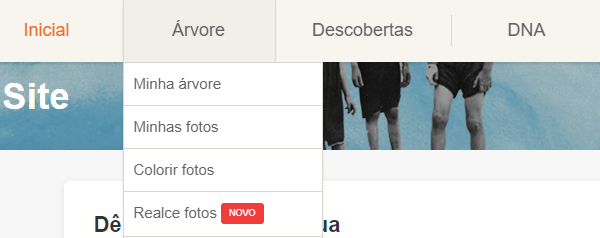
Passo 4: Basta clicar em “transferir fotos” caso tenha decidido fazer upload de mais imagens e, na janela que abrir, você pode ou arrastar as fotos até o quadro negro ou clicar em “selecionar arquivos” para escolher. Quando clicar no botão, procure a foto desejada na pasta em que você a salvou e faça o upload. Quando terminar, deverá clicar em “Ver Álbum de Família”, o único botão laranja que vai aparecer. A essa altura, você deve ter algo semelhante ao exemplo (mas com sua própria foto, espero). Caso queira adicionar mais fotos, basta clicar no botão laranja escrito “transferir fotos“, visto na parte superior direita da imagem abaixo.

Passo 5: Ao clicar na imagem, o site vai te redirecionar para a aba de edição de fotos, que é bastante simples. Nela, você vai poder escolher se quer melhorar a foto, colorir a foto ou os dois. Ao clicar nesses botões, pronto! Você está apto a restaurar fotos antigas e fazer a alegria da sua família nas reuniões de fim de ano.
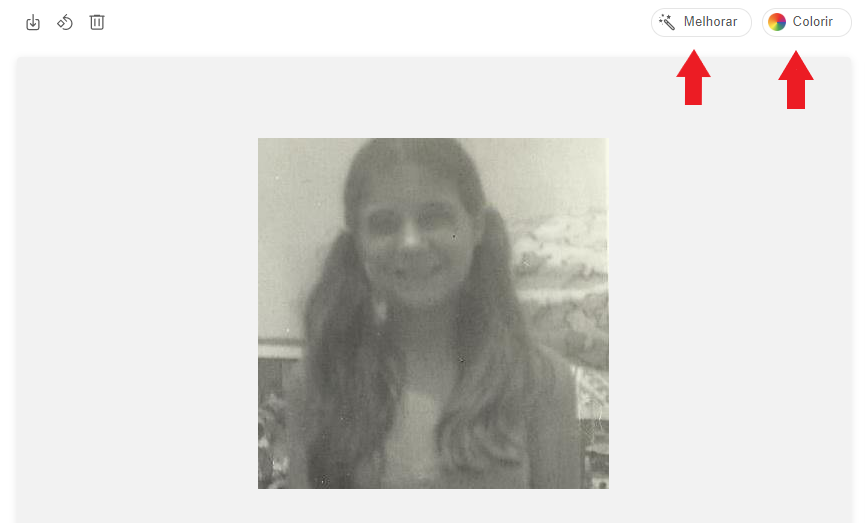
Passo 6: Tudo que resta agora é salvar a obra de arte. Assim que tiver aprimorado a imagem, clique no primeiro ícone da esquerda da linha superior e então escolha como você quer salvá-la: a original, para o caso de ter perdido o arquivo no seu computador, a melhorada ou a comparação entre as duas. Simples, não? Pois bem, agora tente você!
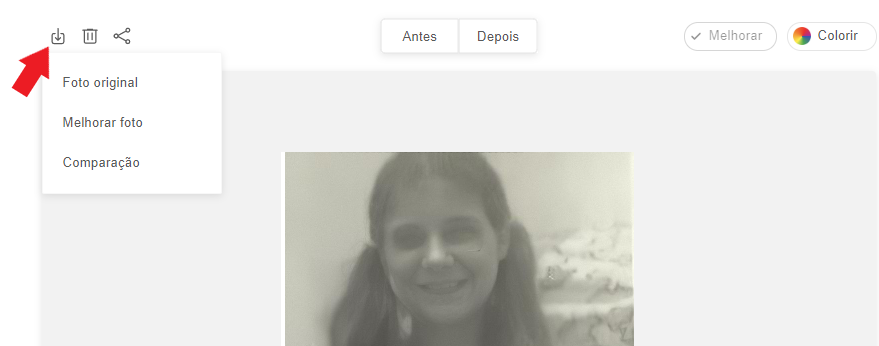
O MyHeritage Photo Enchancer funciona muito bem em fotos com vários rostos também, apresentando uma visão geral da imagem seguida dos rostos fragmentados, que podem ser visualizados individualmente para que o usuário veja a mudança. Ele é fácil, simples e rápido de usar, então pode começar a procurar junto da sua avó e restaurar as fotos antigas que, até então, pareciam sem salvação.
Caso você ainda queira fazer modificações na imagem, é possível baixar algumas alternativas gratuitas no lugar do Photoshop. Ainda que não seja tão fácil de utilizar quanto o MyHeritage Photo Enchancer e restaurar fotos antigas instantaneamente seja uma verdadeira mão na roda, um bom programa pode ajudar bastante na hora de fazer ajustes.
Alguns exemplos de foto que ficaram bem legais:
Fontes: Business Wire, MyHeritage Blog
Descubra mais sobre Showmetech
Assine para receber nossas notícias mais recentes por e-mail.













Ferramenta excelente, já usei algumas vezes, mas é limitado a quantidade de fotos que você pode melhorar, após um período o site pede para você se associar e as ferramentas são pagas e não são baratas.
Quero somente trabalhar com fotos